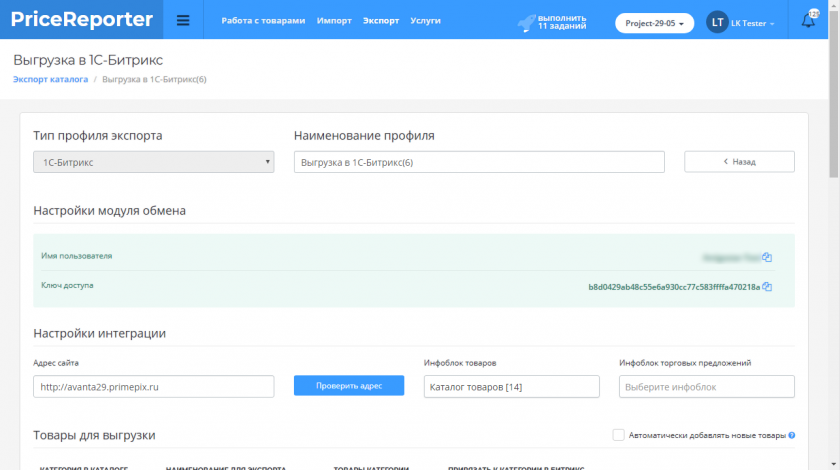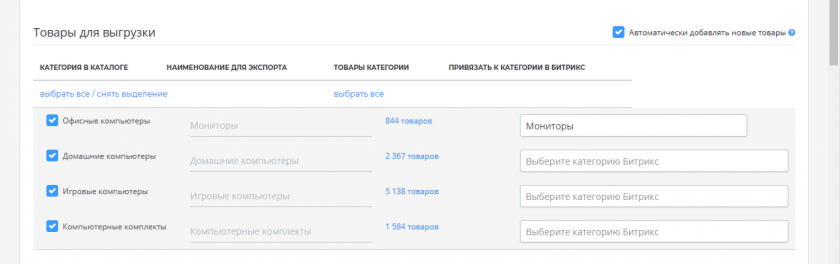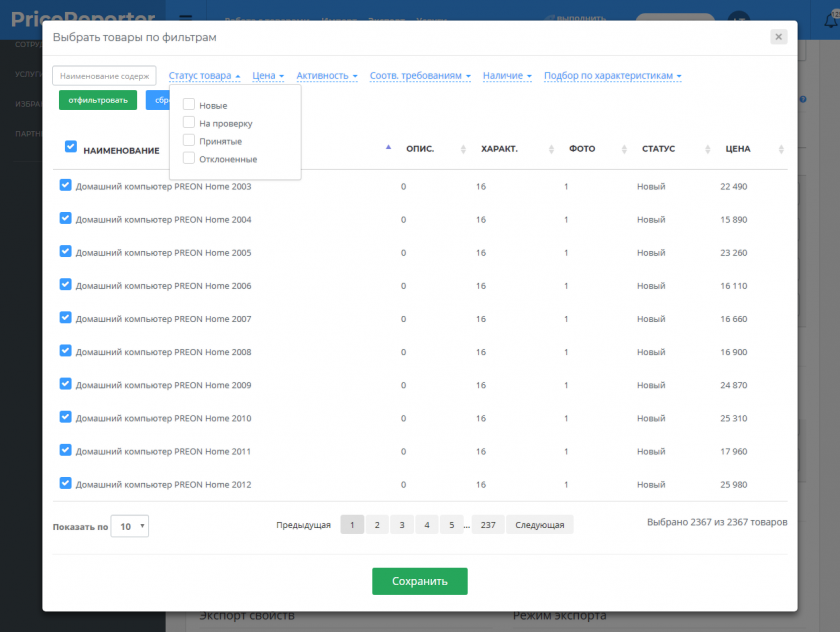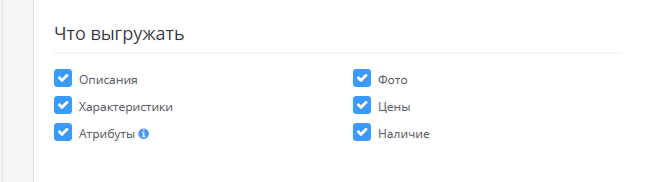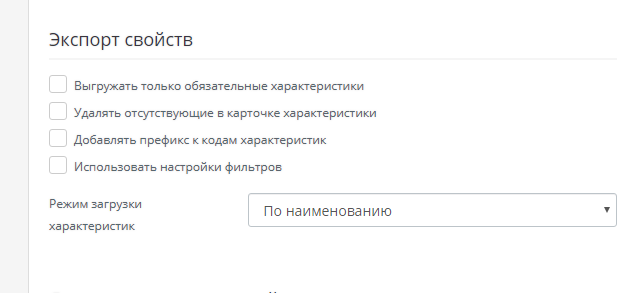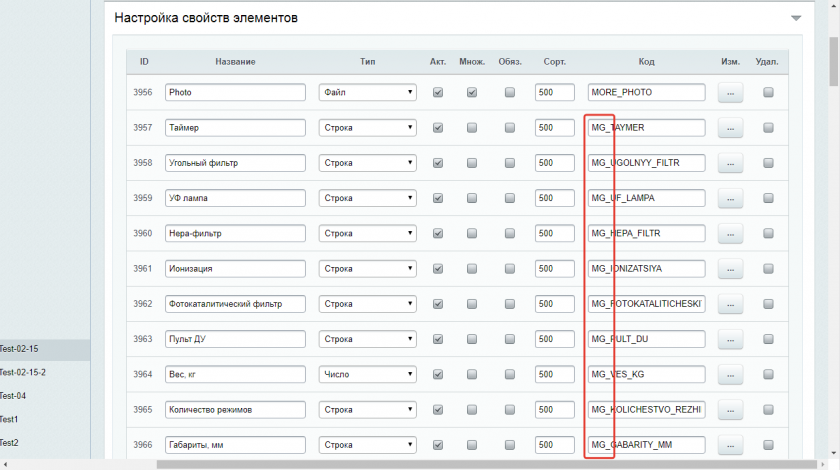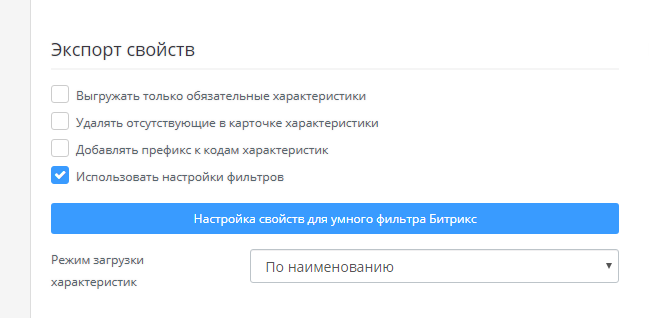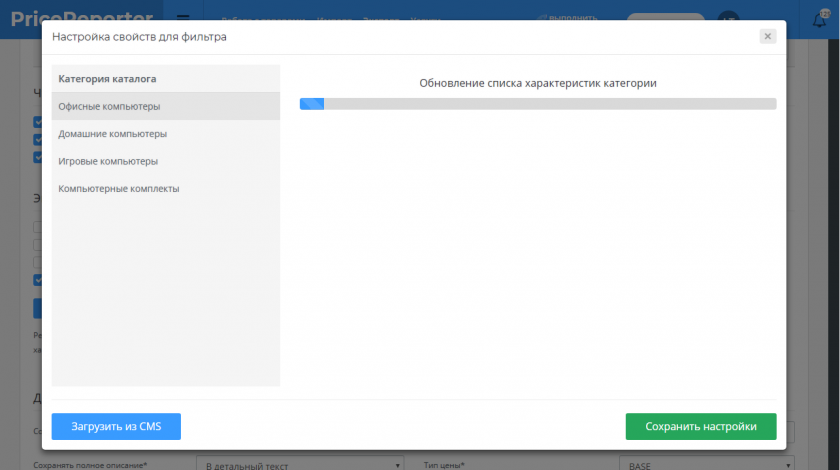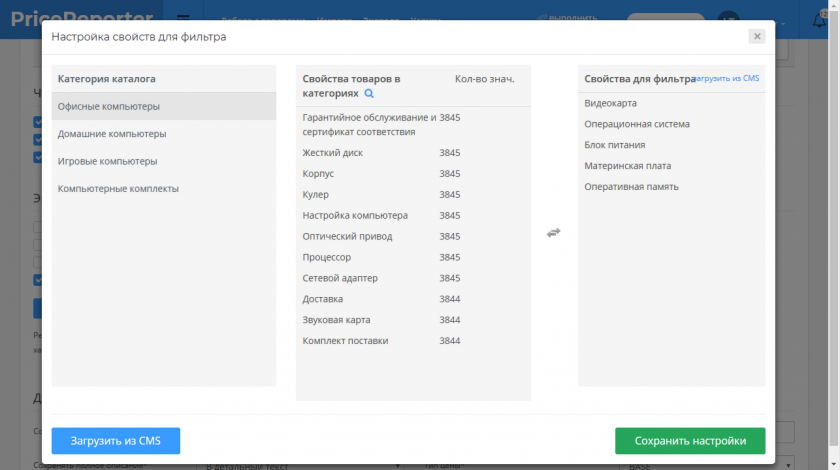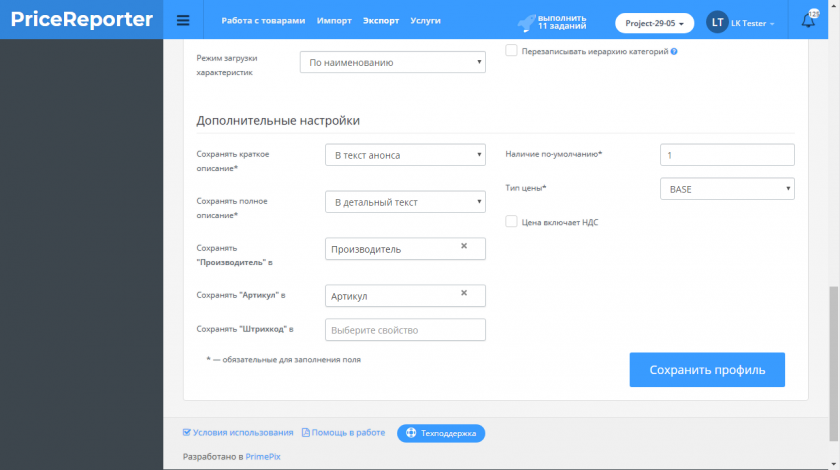Экспорт в Битрикс. Подробное руководство по настройкам экспорта
Профиль экспорта в Битрикс содержит множество настроек и опций благодаря которым вы можете настроить его под свои требования. Рассмотрим каждый блок настроек отдельно.
Настройки модуля обмена и интеграции
Для начала настроек профиля экспорта необходимо ввести адрес сайта с установленным и настроенным модулем обмена (реквизиты настроек модуля можно увидеть в блоке выше) и нажать «Проверить адрес».
После того как сервис загрузит инфоблоки каталога Битрикс, вам необходимо выбрать инфоблок для выгрузки товаров и инфоблок для выгрузки товарных предложений.
Выбор товаров для выгрузки
Переходим к выбору товаров для выгрузки. В данном разделе настроек вы выбираете товары, которые попадут в выгрузку. Выбор происходит по категориям и товарам каталога в сервисе.
При включении опции «Автоматически добавлять новые товары» добавленные в выбранные категории товары будут автоматически добавляться в выгрузку.
В колонке «Привязать к категории в Битрикс» у каждой категории есть выпадающих блок в котором можно выбрать соответствующую категорию в каталоге Битрикс. Таким образом происходит создание связи между категориями, все товары категории в сервисе будут загружены в связанную категорию в каталоге Битрикс. При полном совпадении наименований и структуры категорий, сервис создает связи автоматически.
Кликнув на ссылку количества товаров у категории вы попадаете в интерфейс выбора товаров для выгрузки. Здесь можно более гибко, с помощью фильтров или вручную выбрать товары которые попадут в выгрузку. И что важно, настройки фильтров могут быть свои для каждой отдельной категории.
В разделе «Что выгружать» выбираем какие блоки заполненных карточек товаров необходимо выгружать
В разделе «Товары по статусу» устанавливаем настройка товары с каким статусом будут выгружаться
Экспорт свойств
Раздел «Экспорт свойств» содержит настройки выгрузки свойств, рассмотрим каждую настройку подробнее
Выгружать только обязательные характеристики — при включении опции, буду экспортированы только обязательные характеристики.
Удалять отсутствующие в карточке характеристики —
При включении данной опции, характеристики, которые отсутствуют в карточке товара в сервисе, также будут удалены из карточки товара в Битрикс.
В настройках модуля обмена есть вкладка "Исключения удаляемых свойств". В случае если вы используете служебные свойства например для идентификации товаров внесите туда их коды, данные свойства не будут удалены вне зависимости от того есть они в карточке товара в сервисе или нет.
Добавлять префикс к кодам характеристики — при включении опции, свойства созданные в Битрикс при экспорте будут иметь префикс «MG_». Данный префикс позволяет в дальнейшем понять, какие свойства были загружены в каталог Битрикс из сервиса.
Использовать настройки фильтров — включение данной опции дает возможность настроить свойства для умного фильтра Битрикс.
По клику на кнопку открывается окно настроек свойств фильтра. Выбираем категорию в списке категорий слева, сервис сформирует список характеристик у товаров данной категории.
По завершении данного процесса можно переходить к настройкам фильтра. При клике на свойство товара в колонке «Свойства товаров к категориях» оно переносится в правую колонку «Свойства для фильтра».
При экспорте данные свойства в каталоге Битрикс будут помечены опцией «Показать в умном фильтре» и будут использованы в фильтре товаров данной категории.
Ссылка «Загрузить из CMS» загружает свойства которые уже настроены в умном фильтре Битрикс. Работает при условии что у категории в сервисе и категории в Битрикс установлена связь.
Режим загрузки характеристик — позволяет выбрать как будут загружаться характеристики в каталог Битрикс:
- По наименованию — сервис будет искать совпадения наименования характеристики в сервисе с наименованием свойства в Битрикс
- По коду — сервис будет искать совпадения кода характеристики в сервисе с кодом свойства в Битрикс
- Создавать новые — сервис будет создавать новые свойства в каталоге Битрикс
Режим экспорта
Раздел «Режим экспорта» содержит настройки экспорта товаров, их иерархии и фотографий. Рассмотрим каждую настройку подробнее.
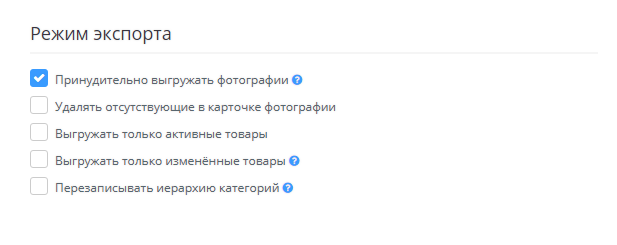
Принудительно выгружать фотографии — при включении данной настройки, сервис будет выгружать все фотографии каталога, вне зависимость были ли они выгружены в прошлый экспорт или нет. Если настройка выключена выгружаться будут только новые (добавленные) фотографии. Обратите внимание, что включение данной настройки может значительно увеличить время экспорта товаров в Битрикс
Удалять отсутствующие в карточке фотографии — при включении данной настройки, фотографии которые отсутствуют в карточке товара в сервисе будут удалены из карточки товара в каталоге Битрикс (при условии что у товаров установлена связь)
Выгружать только активные товары — при включении данной настройки, экспортироваться в Битрикс будут только активные товары
Перезаписывать иерархию категорий — при включении данной настройки, сервис будет экспортировать товары в том же виде и структуре категорий, в какой они находятся в каталоге сервиса. То есть если какие-то категории в Битрикс были удалены или переименованы, сервис создаст новые категории в соответствии с иерархией в каталога сервиса.
Дополнительные настройки экспорта
В разделе «Дополнительные настройки» вы устанавливаете настройки в какой блок карточки товара в Битрикс будут загружаться краткое и полное описания: в текст анонса и в детальный текст.
Поля «Производитель», «Артикул» и «Штрихкод» можно привязать к существующим свойствам в инфоблоке Битрикс. Если привязки не установлены, при экспорте сервис создаст новые свойства с такими наименованиями.
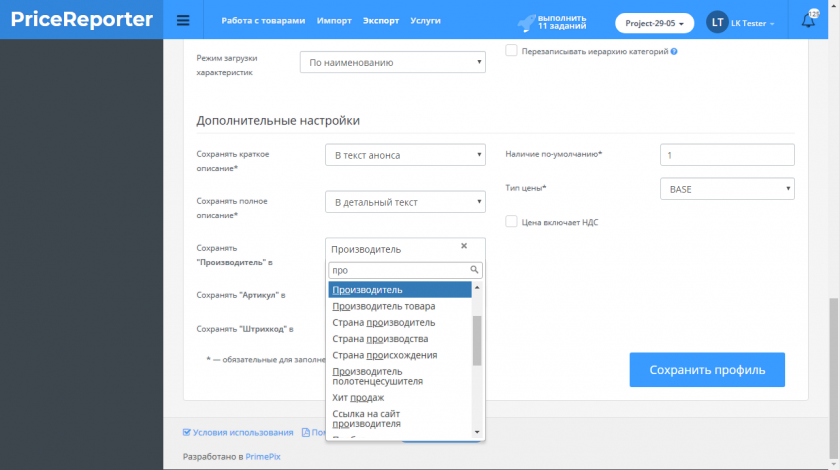
Обязательно необходимо указать "Наличие товара по умолчанию" и выбрать "Тип цены" товара.
После установки всех настроек можно сохранять профиль и запускать экспорт товаров в Битрикс.
Устранение возможных проблема с экспортом
Возможно вы столкнулись с проблемой, когда не все товары из каталога сервиса экспортируются в каталог Битрикс. Вероятная причина — модуль «Контроля активности» в Битрикс (Настройки — Проактивная защита — Контроль активности) блокирующий обмен данными между сайтом и сервисом.
Рекомендуем отключать «Контроль активности» на время импорта и экспорта товаров
Из-за большого разнообразия конфигураций магазинов Битрикс есть вероятность что где-то импорт и экспорт товаров будет работать не идеально, если вы столкнулись с проблемой — пишите в техподдержку, наши сотрудники решат проблему https://lk.catahub.com/user/send_tech_support/